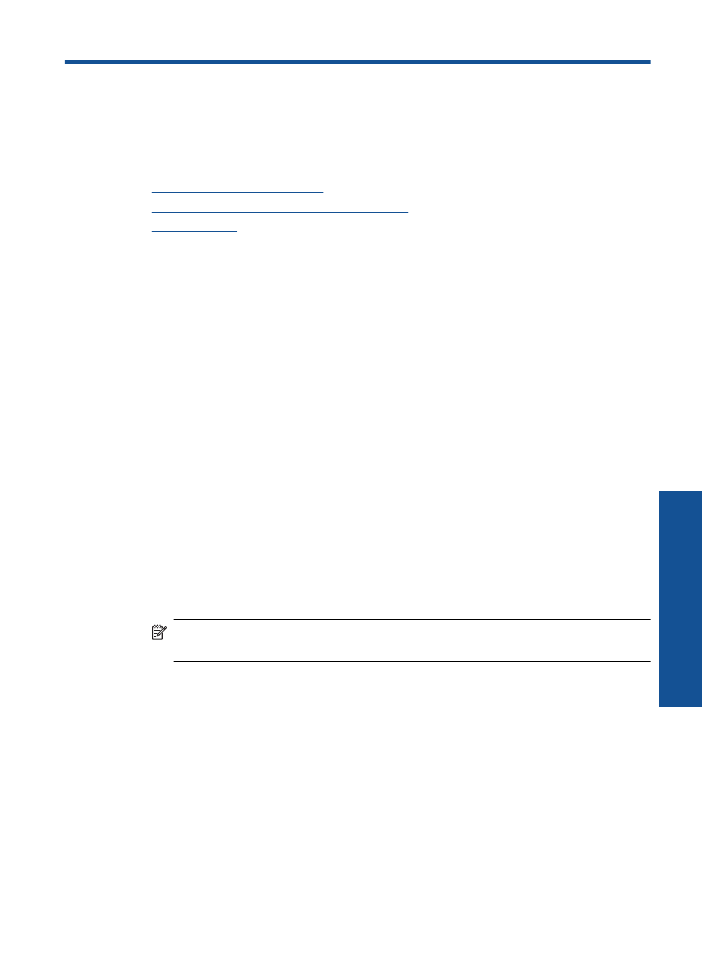
ipojení Tiskárna HP pomocí WiFi Protected Setup (WPS)
1.
Prove
ď
te jeden z následujících krok
ů
:
Pomocí zp
ů
sobu PBC (Push Button)
▲
Nastavte bezdrátové p
ř
ipojení.
Stisknutím tla
č
ítka bezdrátového p
ř
ipojení na ovládacím panelu zobrazíte
možnosti bezdrátového p
ř
ipojení na displeji tiskárny.
Vyberte
Nastavení bezdrátového p
ř
ipojení
na displeji tiskárny.
Vyberte
WPS
.
Vyberte
Push Button
a postupujte dle pokyn
ů
na displeji tiskárny.
Poznámka
Na produktu se spustí odpo
č
ítávání na p
ř
ibližn
ě
dv
ě
minuty, kdy
musí být stisknuto p
ř
íslušné tla
č
ítko na sí
ť
ovém za
ř
ízení.
Pomocí zp
ů
sobu PIN
▲
Nastavte bezdrátové p
ř
ipojení.
Stisknutím tla
č
ítka bezdrátového p
ř
ipojení na ovládacím panelu zobrazíte
možnosti bezdrátového p
ř
ipojení na displeji tiskárny.
Vyberte
Nastavení bezdrátového p
ř
ipojení
na displeji tiskárny.
Vyberte
WPS
.
Vyberte
PIN
. Na displeji tiskárny bude PIN kód.
Vložte PIN do sm
ě
rova
č
e nebo jiného sí
ť
ového za
ř
ízení s aktivovaným WPS.
Postupujte podle pokyn
ů
na displeji tiskárny.
P
ř
ipojení
29
P
ř
ipoj
e
n
í
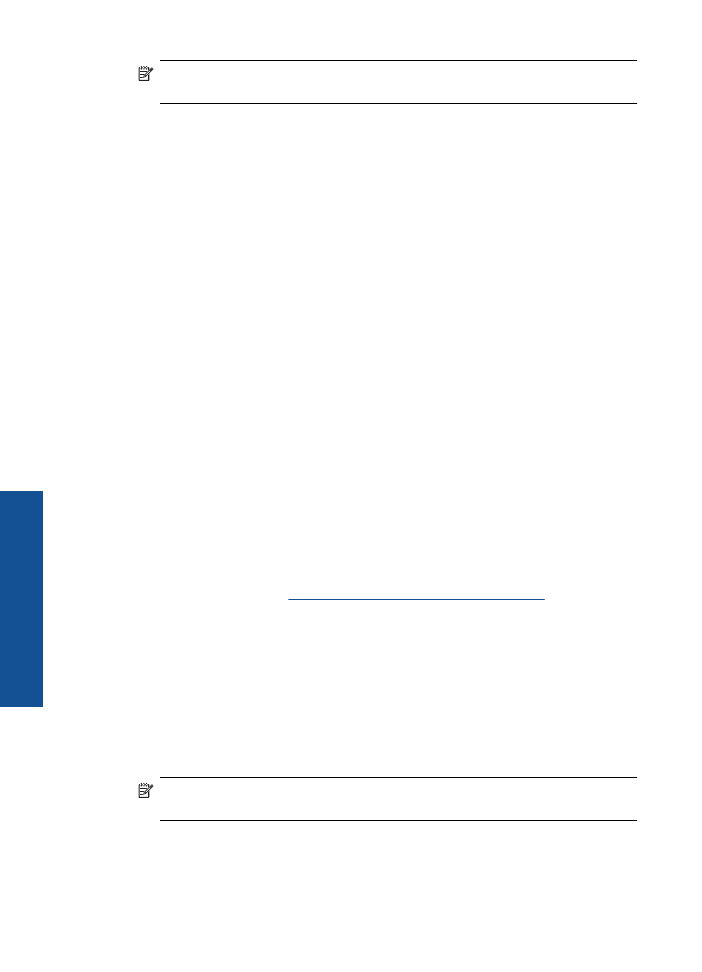
Poznámka
Produkt spustí
č
asova
č
asi na dv
ě
minuty, b
ě
hem kterých je nutné
zadat PIN do sí
ť
ového za
ř
ízení.
2.
Zobrazit animaci tohoto tématu.
Alternativní zp
ů